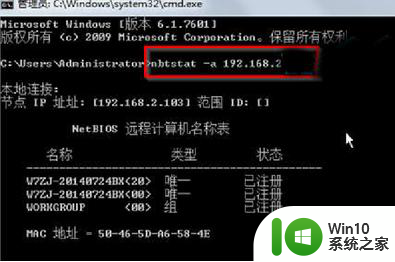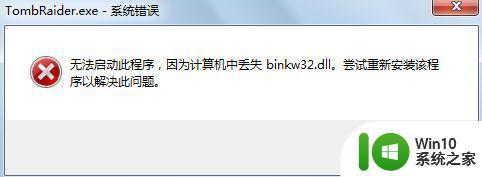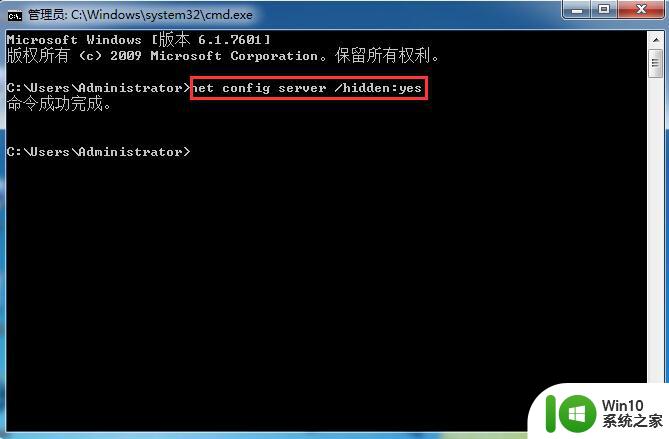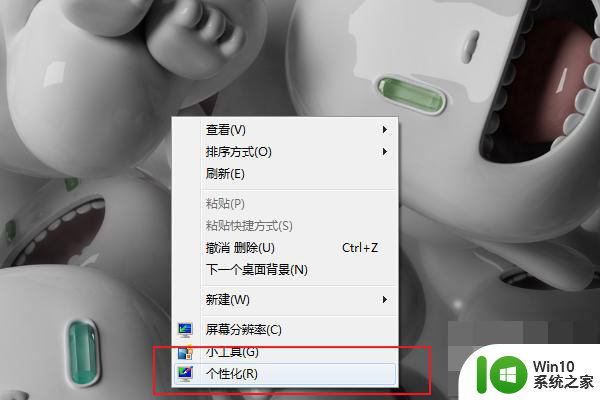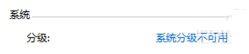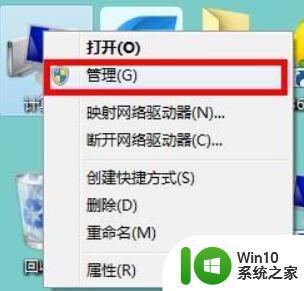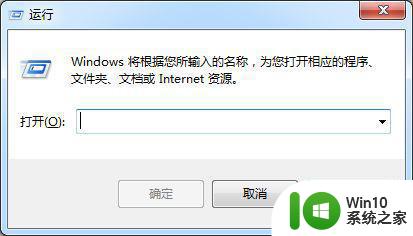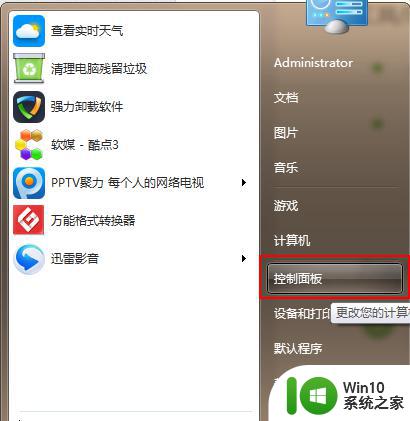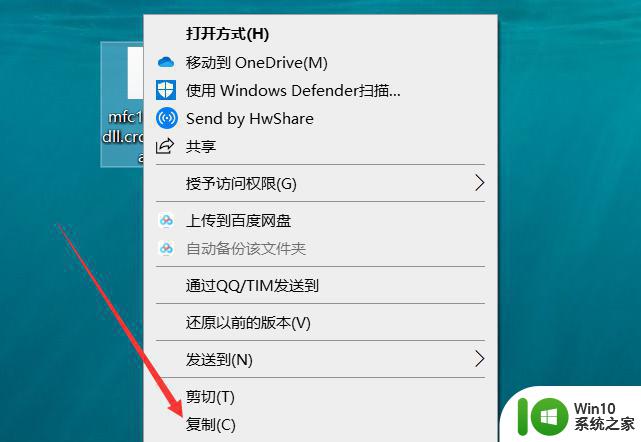win7怎么修改计算机名字 win7计算机名字修改方法
更新时间:2023-05-19 21:26:48作者:jzjob
计算机名字是计算机在网络上的标识,它的修改可以帮助我们更好地识别和管理计算机。很多用户在使用电脑时,都有修改计算机名字的需求。在这种情况下,我们应该怎么修改计算机名字呢?其实,方法并不复杂。今天,小编就来带大家学习一下win7计算机名字修改方法。
具体方法:
1.右键电脑上的计算机图标,然后点击“属性”进入电脑的属性设置 如图
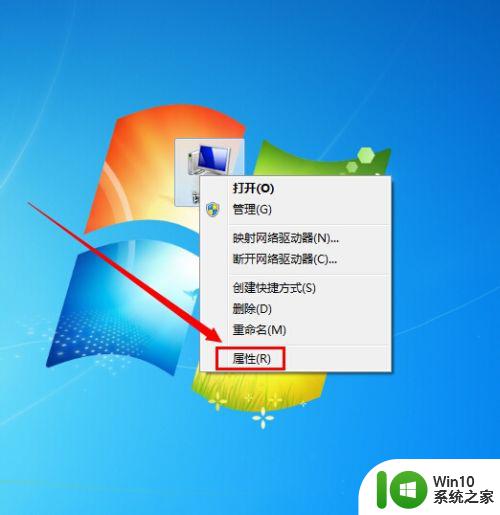
2.在属性设置窗口里点击“高级系统设置” 如图
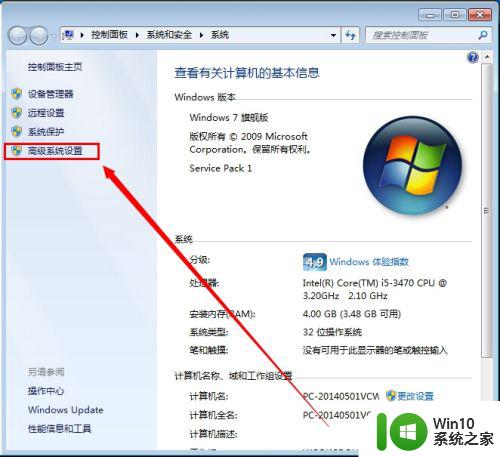
3.在系统属性设置窗口里,点击“计算机名” 如图
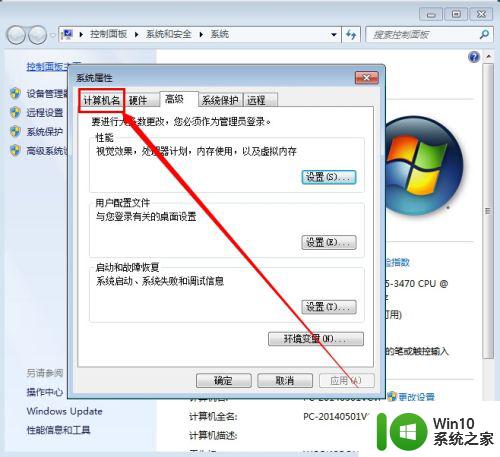
4.然后点击里面的“更改” 如图
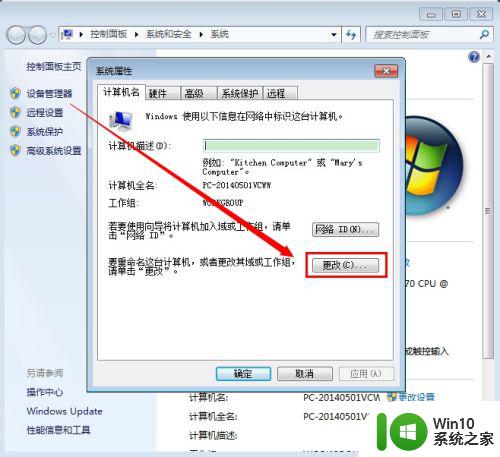
5.在计算机名那里输入你想要修改的名字 如图
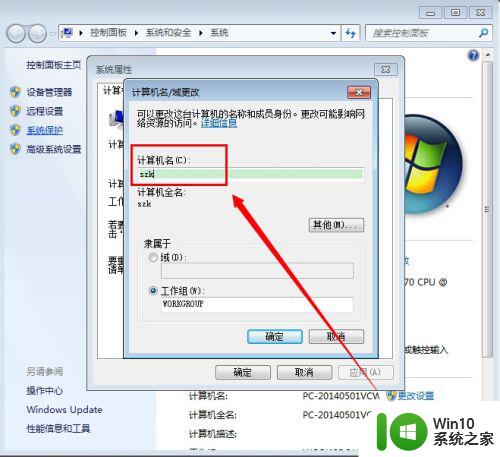
6.然后点击底下的“确定” 如图

7.在弹出的计算机名/域更改确认窗口里,我们点击“确定” 如图
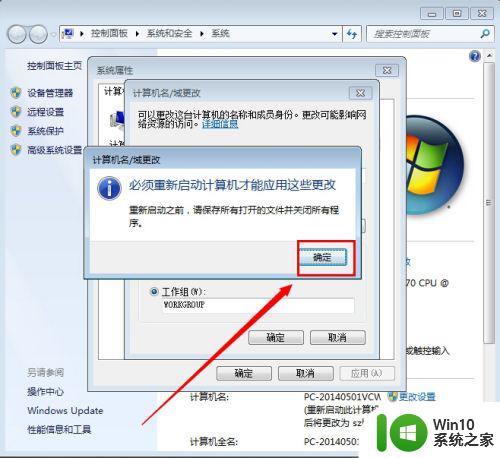
8.然后点击“立即重新启动”,就可以完成更改W7系统电脑计算机名字了。在重启之前,大家要记得先保存好其他的文件信息 如图
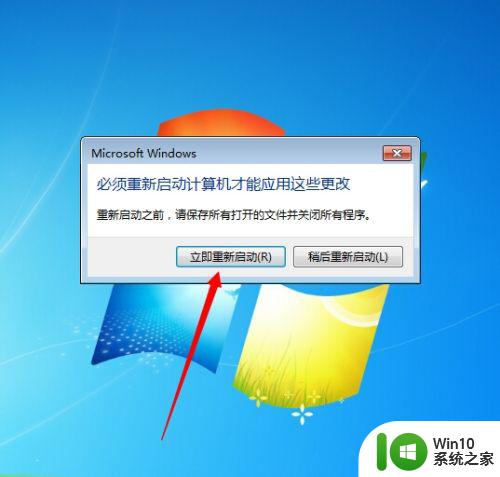
以上就是win7系统怎么修改计算机名字的全部内容,还有不懂得用户就可以根据小编的方法来操作吧,希望能够帮助到大家。